विज्ञापन
यदि आप Apple मनोरंजन पारिस्थितिकी तंत्र पर ऑल-इन हैं, तो आप शायद एक Apple टीवी का उपयोग करें. किसी ऐसे व्यक्ति के लिए जो Apple सॉफ़्टवेयर सम्मेलनों के लिए उपयोग किया जाता है, Apple TV घर पर सही लगता है।
लेकिन हर दूसरे ऐप्पल उत्पाद की तरह, ऐप्पल टीवी की तुलना में कहीं अधिक आंखें मिलती हैं। सिरी रिमोट और टीवीओएस सरल लगते हैं, लेकिन वे सतह के नीचे कई त्वरित शॉर्टकट और प्रो सुविधाएँ छिपा रहे हैं जिनके बारे में आप नहीं जानते होंगे।
1. कुछ भी खोजने के लिए सिरी का उपयोग करें
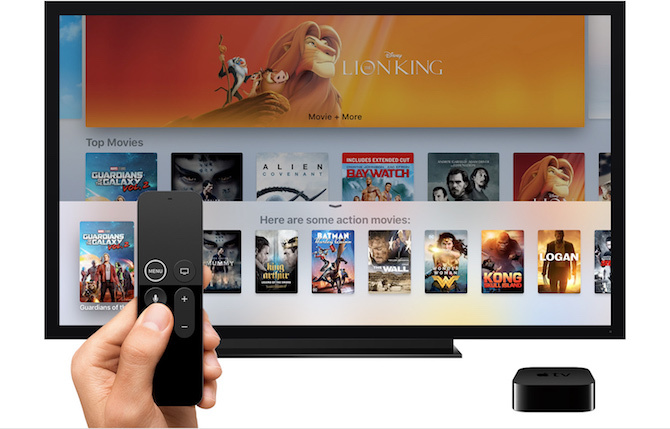
एप्पल टीवी पर सिरी काफी सीमित है, लेकिन आश्चर्यजनक रूप से अपनी सीमित नौकरियों पर आश्चर्यजनक है। हमने हमेशा यह सुनिश्चित किया है कि जब आप डिवाइस को नियंत्रित करने के लिए इसका उपयोग कर रहे हैं, तो सिरी चमकता है। और वह ऐप्पल टीवी पर कभी भी ट्रूअर नहीं था।
यदि आप Apple टीवी पर सिरी का समर्थन करने वाले देशों में से एक हैं, तो बस सिरी से बात करने के लिए माइक्रोफोन बटन दबाए रखें "अरे सिरी" के साथ हैंड्स-फ्री आईफोन: इसका उपयोग शुरू करने के लिए 4 कारणयहां बताया गया है कि कैसे Apple के हाथों से मुक्त "अरे सिरी" कमांड आपके जीवन को आसान बना सकती है। अधिक पढ़ें .
यदि आप सिरी रिमोट के टचपैड से निराश हैं, तो यह एक अच्छा विकल्प है क्योंकि एप्पल टीवी पर सिरी बहुत कुछ कर सकता है। इनमें से कुछ कमांड आज़माएं:
- "कार्यालय चलायें": सिरी को किसी भी टीवी शो या फिल्म को चलाने के लिए कहें। सिरी आपको उन स्थानों की सूची के साथ प्रस्तुत करेगा जहां आप मीडिया को स्ट्रीम या खरीद सकते हैं।
- "प्ले द ऑफिस सीजन 6 एपिसोड 4": आप जितना चाहें उतना विशिष्ट प्राप्त कर सकते हैं।
- "आगे और पीछे कूदें": आप जितना भी चाहें उतना अच्छा स्क्रब इस्तेमाल कर सकते हैं। तुम कह सकते हो पांच सेकंड उल्टा या आगे 10 मिनट और सिरी आपके लिए यह करेगी।
- "इसमें कौन सितारे हैं?": कितनी बार आपको आश्चर्य होता है कि अतिथि अभिनेता आपके पसंदीदा शो में कौन है? अगली बार, सिरी से पूछें और वह आपको कलाकारों की एक सूची दिखाएगी।
2. सिरी रिमोट शॉर्टकट

Apple TV का सिरी रिमोट काफी बुनियादी है, जिसमें सिर्फ छह बटन और एक टचपैड है। लेकिन लगभग हर बटन में डबल-क्लिक और टच-एंड-होल्ड एक्शन होता है। इसका मतलब है कि यहाँ बहुत सारी छिपी हुई कार्यक्षमता है, जैसे:
- जल्दी से ऑडियो आउटपुट देखें: क्या आप अपने हेडफ़ोन और स्पीकर के बीच अक्सर स्विच करते हैं? जानकारी पैनल पर नेविगेट करने के बजाय, बस दबाए रखें चालू करे रोके सभी उपलब्ध आउटपुट की सूची देखने के लिए बटन।
- ऐप्स के बीच स्विच करें: डबल-क्लिक करें होम / टीवी बटन और आप ऐप स्विचर में प्रवेश करेंगे जो iOS पर एक जैसा है। ऐप छोड़ने के लिए आप स्वाइप कर सकते हैं।
- त्वरित स्क्रीनसेवर: जब आप होम स्क्रीन पर हों, तो बस दबाएं मेन्यू एक बार एक भव्य स्क्रीनसेवर प्रकट करने के लिए बटन।
- समय टिकट: जब आप कुछ देख रहे हों, तो टचपैड पर एक बार टैप करने से मौजूदा टाइमस्टैम्प के साथ स्क्रबर दिखाई देगा। लेकिन एक बार फिर से टैप करें और टाइमस्टैम्प वर्तमान समय और अंत समय में बदल जाएगा। अगली बार जब आप कोई फिल्म देख रहे हों और जानना चाहते हैं कि आप कब काम करेंगे, तो इस ट्रिक का उपयोग करें।
3. एक ब्लूटूथ हेडसेट कनेक्ट करें

Apple टीवी ब्लूटूथ डिवाइस के ढेर सारे समर्थन करता है। हेडफ़ोन और स्पीकर जैसे स्पष्ट ब्लूटूथ ऑडियो डिवाइस के अलावा, आप एक बाहरी कीबोर्ड और एमएफआई गेमिंग नियंत्रकों को भी कनेक्ट कर सकते हैं।
के लिए जाओ सेटिंग्स> रिमोट और डिवाइसेस> ब्लूटूथ आरंभ करना। यदि डिवाइस डिस्कवरी मोड में है, तो आप इसे खोज लेंगे अन्य उपकरण अनुभाग। युग्मन प्रक्रिया शुरू करने के लिए एक उपकरण का चयन करें।
4. रिमोट के रूप में अपने iPhone का उपयोग करें



टीवी रिमोट के लिए नहीं पहुंचना चाहते हैं? केवल अपने iPhone का उपयोग Apple TV रिमोट के रूप में करें कैसे iPhone या iPad के साथ अपने Apple टीवी को रिमोट कंट्रोल करेंआपको अपने Apple टीवी के रिमोट की आवश्यकता नहीं है क्योंकि आपका iPhone यह सब कर सकता है। यहां बताया गया है कि अपने iPhone को रिमोट कंट्रोल के रूप में कैसे उपयोग किया जाए। अधिक पढ़ें बजाय। यह ऐप स्टोर से ऐप्पल के रिमोट ऐप या iOS 11 के कंट्रोल सेंटर में नए कंट्रोल के साथ काम करता है।
के लिए जाओ सेटिंग्स> नियंत्रण केंद्र> नियंत्रणों को अनुकूलित करें और जोड़ एप्पल टीवीरिमोट मिश्रण करने के लिए। अब, नियंत्रण केंद्र खोलें और पर टैप करें एप्पल टीवी आइकन। अब आपके पास एक पूर्ण रूप से प्रदर्शित Apple टीवी रिमोट का काम है।
इसके बारे में सबसे अच्छी बात यह है कि टेक्स्ट इनपुट फ़ील्ड पर, आप Apple TV के अत्याचारी पाठ इनपुट विधि से निपटने के बजाय अपने iPhone के सॉफ़्टवेयर कीबोर्ड का उपयोग कर सकते हैं।
5. टीवी ऐप शॉर्टकट को अक्षम करें
हाल ही में, Apple ने अपना खुद का टीवी ऐप जारी किया और होम बटन के व्यवहार को बदल दिया। अब, होम स्क्रीन के बजाय, यह आपको टीवी ऐप पर ले जाता है।
यह आपके द्वारा उपयोग किए जाने वाले सभी एप्लिकेशन और सेवाओं की सामग्री का नया फ्रंट-एंड माना जाता था। जबकि टीवी ऐप बेहतर हो रहा है और लाइव स्पोर्ट्स और स्मार्ट सिफारिशों का समर्थन करता है, अगर आप करते हैं तो ऐप ज्यादातर बेकार है अपने Apple टीवी पर नेटफ्लिक्स देखें Apple TV और नेटफ्लिक्स गाइड: टिप्स, ट्रिक्स और ट्रबलशूटिंग एडवाइसइस लेख में, हम आपको अपने Apple टीवी पर नेटफ्लिक्स सेट करने में मदद करते हैं और आपको आरंभ करने के लिए कुछ टिप्स, ट्रिक्स और समस्या निवारण सलाह प्रदान करते हैं। अधिक पढ़ें और अमेज़न प्राइम वीडियो
यदि आप पुराने व्यवहार को वापस चाहते हैं, तो जाएं सेटिंग्स> उपाय और उपकरण> होम बटन और चुनें होम स्क्रीन.
6. नींद और स्क्रीनसेवर सेटिंग्स बदलें
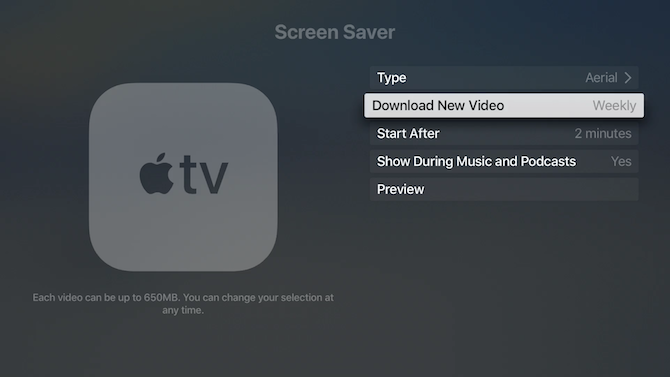
Apple TV के अद्भुत स्क्रीनसेवर शानदार पृष्ठभूमि के लिए बनाते हैं। डिफ़ॉल्ट रूप से, Apple टीवी बहुत जल्दी सो जाता है। यदि आप स्क्रीनसेवर देखना पसंद करते हैं, तो जाएं सेटिंग्स> सामान्य> नींद के बाद और चुनें 30 मिनिट या 1 घंटा.
वहाँ से स्क्रीन सेवर अनुभाग, पर जाएं नया वीडियो डाउनलोड करें और करने के लिए आवृत्ति बदल जाते हैं साप्ताहिक या रोज ताजा स्क्रीनसेवर के लिए (इसे प्रत्येक वीडियो को डाउनलोड करने के लिए 650MB तक का समय लगता है)। इसके बाद, पर जाएँ इसके बाद शुरू करें अनुभाग करें और समय को कम करें दो मिनट.
7. स्ट्रीम संगीत या वीडियो को Apple टीवी के साथ AirPlay के साथ
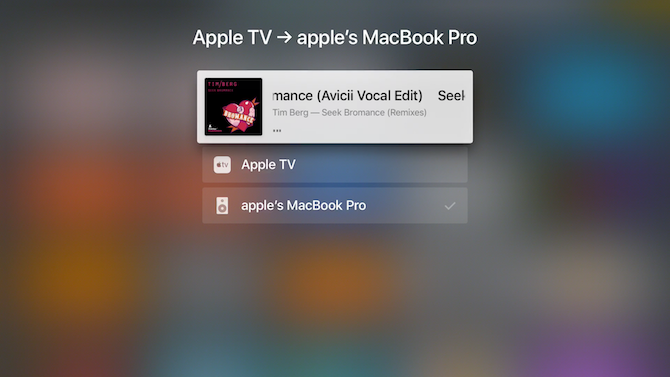
यदि आपके पास ब्लूटूथ स्पीकर नहीं है, तो आप स्पीकर के बजाय अपने टीवी या अपने होम थिएटर सेटअप का उपयोग कर सकते हैं। ऐप्पल टीवी ऑडियो और वीडियो दोनों के लिए एयरप्ले रिसीवर के रूप में कार्य कर सकता है और यह प्रक्रिया काफी सहज है।
जब आप किसी संगीत या वीडियो ऐप में हों, तो परिचित AirPlay आइकन पर टैप करें। आपको यह आइकन मिल जाएगा अभी खेल रहे है लॉक स्क्रीन पर और नियंत्रण केंद्र में भी विजेट। इस सूची में से, अपने Apple TV का चयन करें। अब आप Apple टीवी रिमोट से प्लेबैक को भी नियंत्रित कर सकते हैं।
8. अपने स्मार्ट होम को नियंत्रित करें
अगर आपको मिल गया है होमकिट डिवाइस आपके घर में स्थापित किए जाते हैं, आप अपने सभी स्मार्ट होम उपकरणों को नियंत्रित करने के लिए एक समर्पित हब के रूप में अपने एप्पल टीवी का उपयोग कर सकते हैं। वहाँ से समायोजन एप्लिकेशन, पर जाएं खाता> iCloud> HomeKit और अपने Apple TV को अपने HomeKit सेटअप से कनेक्ट करें।
वैकल्पिक रूप से, आप स्थापित कर सकते हैं अपने स्मार्ट होम उपकरणों को नियंत्रित करने के लिए ऐप्पल टीवी ऐप अपने घर को पूरी तरह से स्वचालित करने के लिए ऐप्पल टीवी ऐप्स का उपयोग कैसे करेंApple TV केवल मनोरंजन के लिए नहीं है। इन बेहतरीन ऐप्स का उपयोग करके, यह आपके स्मार्ट होम के लिए एक शक्तिशाली हब के रूप में भी काम कर सकता है! अधिक पढ़ें .
9. Apple TV में डार्क मोड सक्षम करें

जब तक आप टीवीओएस के नवीनतम संस्करण को चला रहे हैं, तब तक आप एक शांत अंधेरे मोड को सक्षम कर सकते हैं और रात में जब आप टीवी देख रहे होते हैं, तो प्रकाश को बंद कर सकते हैं।
के लिए जाओ सेटिंग्स> सामान्य> सूरत और पर स्विच करें अंधेरा. यदि आप केवल रात के समय डार्क मोड को सक्षम करना चाहते हैं, तो चुनें स्वचालित.
10. उपयोग करने के लिए Apple टीवी रिमोट आसान बनाएं

Apple टीवी के सबसे निराशाजनक पहलुओं में से एक सिरी रिमोट है। यह पूरी तरह सममित है। यह बताने का कोई तरीका नहीं है कि कौन सा अंत है जो इसे देखे बिना है। सोफे कुशन के पीछे खोना भी आसान है, जो $ 60 प्रतिस्थापन लागत को भयावह बनाता है। लेकिन एक साधारण मामला आपकी सभी समस्याओं को हल कर देगा।
एक बार ऐप्पल टीवी के रिमोट का मामला है, जैसे AKWOX की ओर से यह पेशकश, यह हाजिर करने के लिए बहुत आसान हो जाएगा। मामला यह बताना भी आसान बनाता है कि आप किस तरीके से रिमोट को बिना देखे देख रहे हैं। अलविदा, आकस्मिक स्वाइप!
Apple TV ऐप्स को न भूलें
जबकि टीवीओएस ऐप स्टोर हर तरह के ऐप से भरा हुआ है, ऐप्पल टीवी जो करता है वह मनोरंजन है। सिरी रिमोट, फास्ट हार्डवेयर और डिज़ाइन स्थिरता के लिए ऐप्पल के प्रयासों के लिए धन्यवाद, ऐप्पल टीवी किसी भी ऐप्पल उपयोगकर्ता के लिए मीडिया का उपभोग करने के लिए सबसे अच्छा स्थान है।
यदि आपको प्रमाण की आवश्यकता है, तो देखें सबसे अच्छा मनोरंजन ऐप्पल टीवी ऐप अपने एप्पल टीवी के लिए 21 सर्वश्रेष्ठ मनोरंजन ऐप्सआपके ऐप्पल टीवी के पास वास्तव में कुछ अद्भुत ऐप हैं। अधिक पढ़ें .
खामोश पाठक एक स्वतंत्र प्रौद्योगिकी लेखक और उपयोगकर्ता अनुभव डिजाइनर हैं। जब वह लोगों को अपनी वर्तमान तकनीक का सर्वश्रेष्ठ बनाने में मदद नहीं कर रहा है, तो वह ग्राहकों को बेहतर ऐप और वेबसाइट बनाने में मदद कर रहा है। अपने खाली समय में, आप उसे नेटफ्लिक्स पर कॉमेडी विशेष देख रहे हैं और एक बार फिर कोशिश कर रहे हैं, एक लंबी किताब के माध्यम से प्राप्त करने के लिए। वह ट्विटर पर @pixeldetective है।